簡介
本文包含如何使用憑證更新公用程式更新 Microsoft System Center 2012 R2 Virtual Machine Manager (VMM) 憑證的相關資訊。
這個公用程式可讓您更新下列專案:
-
已過期的憑證
-
即將到期的憑證。 在此情況下,您可以主動避免憑證到期時可能發生的 VMM 伺服器停機。
如何取得及安裝更新憑證公用程式
安裝公用程式之前
在獨立 VMM 伺服器上安裝公用程式
-
執行Vmmcertutil.exe檔案。 閱讀並接受授權合約。
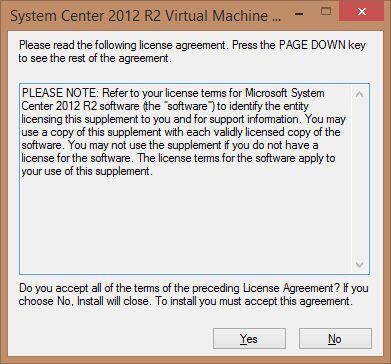
-
輸入您要放置解壓縮檔案的位置。 例如,輸入 VMM 安裝的 \bin 資料夾路徑。 根據預設,VMM 安裝位於下列資料夾中:
C:\Program Files\Microsoft System Center 2012 R2\Virtual Machine Manager\bin
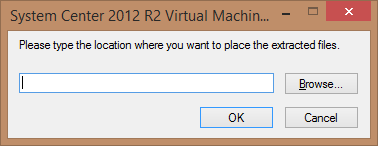
-
解壓縮檔案之後,開啟提升許可權的命令提示字元視窗。 輸入下列命令,然後按 Enter:
"%VMMINSTALLPATH%\bin\vmmcertutil.exe" console Renewvmmnodecertificate
注意在此命令中,使用 VMM 安裝資料夾路徑取代 <%VMMINSTALLPATH%>預留位置。 -
如果您的 VMM 環境中有任何現有的 PXE 伺服器,請更新 PXE 映射。 若要在 VMM 主機上執行此動作,請以滑鼠右鍵按一下 PXE 伺服器,然後按一下 [ 更新 WinPE 映射]。
更新憑證之後,您可以從 \bin 資料夾刪除Vmmcertutil.exe檔案。
在高可用 (HA) VMM 叢集節點上安裝更新
-
將Vmmcertutil.exe檔案複製到所有 HAVMM 叢集節點上 (%VMMINSTALLPATH%\bin) 的 VMM bin 資料夾。
注意:<%VMMINSTALLPATH%>預留位置代表 System Center 2012 R2 Virtual Machine Manager的安裝資料夾。 例如,安裝資料夾如下所示:
C:\Program Files\Microsoft System Center 2012 R2\Virtual Machine Manager -
移至 HAVMM 作用中節點,使用 VMM 服務帳戶登入節點, (VMM 執行) 的帳戶。 您也可以使用在 HAVMM 叢集和 VMM SQL伺服器上具有必要許可權的任何其他帳戶。
-
在使用中的節點上,開啟提升許可權的命令提示字元視窗。 輸入下列命令,並在每個命令之後按 Enter:
"%VMMINSTALLPATH%\bin\vmmcertutil.exe" console Renewvmmnodecertificate
"%VMMINSTALLPATH%\bin\vmmcertutil.exe" console RenewHavmmRoleCertificate
-
移至被動式節點,並使用 VMM 服務帳戶登入節點, (VMM 執行) 的帳戶。 您也可以使用在 HAVMM 叢集和 VMM SQL Server上具有必要許可權的任何其他帳戶。 在提升許可權的命令提示字元中,輸入下列命令,並在每個命令之後按 Enter:
"%VMMINSTALLPATH%\bin\vmmcertutil.exe" console RenewVmmNodeCertificate
“%VMMINSTALLPATH% \bin\vmmcertutil.exe" console UpdateHavmmRoleCertificate
-
更新所有被動式節點之後,執行容錯移轉到任何被動節點。
-
如果 VMM 中有任何現有的 PXE 伺服器,請更新 WINDOWS PE 映射。 若要從 VMM 主機更新 Windows PE 映射,請以滑鼠右鍵按一下 PXE 伺服器,然後按一下 [更新 WinPE 映射]。
更新憑證之後,您可以從所有 HAVMM 叢集節點刪除Vmmcertutil.exe檔案。










